toolbar လုပ္နည္းေလး သိခ်င္လို ့ပါ ဆိုသူမ်ား အတြက္ toolbar ေဆာ့၀ဲပံု .. ကြန္ေတာ္သိေသာနည္းလမ္းေလးကိုေဖာ္ျပေပးလိုက္ပါတယ္ .. တကယ္ေတာ့ ေဆာ့၀ဲေရးတာမဟုတ္ပါဘူး ဆိုဒ္တစ္ခုကိုသြားျပီး အဖဲြ ့၀င္ ျပီး သြားလုပ္ရတာပါ ဆိုဒ္တစ္ခုျပဳစု သလိုပါပဲ ဘာမွခက္ခက္ခဲခဲ မဟုတ္ပါဘူးဗ်ာ
ပထမ ဆံုး ဒီေနရာေလးကို ႏွိပ္ျပီး ၀င္လိုက္ပါ ။
ပံုထဲကအတိုင္း ေဖာင္ျဖည့္ျပီးမွတ္ပံုတင္လိုက္ပါ ျပီးသြားရင္ သင့္ေမးလ္ ထဲကို ေမးလ္တစ္ေစာင္ပို ့လိမ့္မယ္ ေမးလ္ ကိုဖြင့္ျပီး သူေပးလိုက္တဲ့ လင့္ကေနတဆင့္ log in လုပ္လိုက္ပါ
( သင့္ေမးလ္ဟာ blogspot.com ဘေလာ့ျပဳလုပ္ထားျပီးမျဖစ္ရ ၊blogspot.com ျပဳလုပ္ထားျပီးေမးလ္ မ်ားျဖင့္ျပဳလုပ္၍မရပါ ၊ အသစ္ျဖစ္ကပိုေကာင္း၏)
log in ၀င္ျပီးသြားရင္ဆိုရင္ေတာ့ ေအာက္ကပံုေလးကိုဆက္ၾကည့္ရေအာင္
အဲလိုေလး ေပၚလာပါလိမ့္မယ္ ... အဲထဲက Home ေဘးနားက Edit toolbar ဆိုတာေလးကိုနိုပ္လိုက္ပါ ..
အဲလိုေလေပၚလာပါ့မယ္ ၊ ခုကြ်န္ေတာ္ျပထားတာကလုပ္ျပီးသားပါ ၊ ဘယ္ဘက္က paletwa ဆိုတဲ့ေနရာမွာ (addyourlogo)ဆိုျပီး ေပၚေနပါလိမ့္မယ္ အဲဒါေလးကိုေမာက္ထဲ့ေထာက္လိုက္ရင္ menu ေလးေပၚလာပါလိမ့္မယ္ အဲထဲက Edit ကိုနိွပ္လိုက္ပါ ၊
အေပၚဆံုး Text ေနရာမွာေတာ့ သင့္ဆိုဒ္နာမည္ေပါ့ ျပီးရင္ေအာက္မွာ အေရာင္ေတြနဲ ့မိမိထားလိုတဲ့လိုဂိုပံုစာသားအေရာင္ကိုေရြးေပးလိုက္ေပါ့ ၊ အဲဒီကဟုမၾကိဳက္ရင္လဲ ေအာက္က ေနျပီးေတာ့ သင့္ကြန္ျပဴတာထဲမွာ လိုဂို ကိုထည့္နိုင္ပါတယ္ ၊ျပီးရင္ေအာက္က
ေနရာမွာေတာ့ သင့္ရဲ ့ဆိုဒ္လင့္ကိုထည့္ေပးပါ
၊၊ Hint: မွာေတာ့ သင့္လိုဂိုကိုေမာက္နဲ ့ေထာက္ရင္ စာသားေလး ေပၚေနတာေလးပါ
ႏွစ္သက္ရာေရးပါ ၊၊ ျပီးရင္ Save ေပါ့ ၊ လိုဂိုအပိုင္းေတာ့ျပီးသြားျပီ
ေနာက္ထပ္ menu ေလးထည့္နည္းထပ္ရွင္းျပပါ့မယ္ (က်န္တဲ့ဟာေတြကလြယ္ေနလို ့ပါ) သင့္Toolbar မွာ menu ေလးထည့္ထားခ်င္တယ္ဆိုရင္
Add, enrich and customize. ရဲ့ ေအာက္မွာ Basic ဆိုတာရွိပါတယ္ အဲဒီ ထဲမွာ Menu Button ဆိုတာေလးက္ုနိွပ္လိုက္ပါ ၊
your menu ကိုႏွိလိုက္ရင္ေဘးမွာ Edit နဲ ့ Add ေပၚလာလိမ့္မယ္ Edit ကိုနိုပ္ျပီး
Name ေနရာမွာ Menuအမည္ ေပါ့ ပံုထဲကအတိုင္းလုပ္ေပးလိုက္ပါ ျပီးရင္ Save ေပါ့ ၊ ေနာက္တစ္ဆင့္
ေအာက္က Edit link 1 ကိုနွိပ္လိုက္ပါ >>ေနာက္ထပ္ Edit ျပီးရင္ေအာက္ပံု
Item name: မွာ လင့္ ေခါင္းစဥ္ (အမည္)
URL: မွာ သင္သြားေစခ်င္ေသာလင့္
Hint: မွာေရးခ်င္ေရးမေရးခ်င္ေန
ျပီးရင္ Save >>>> publish ဒါပါပဲ
အဆင္ေျပၾကပါေစ ၊။
နမူနာ အစမ္းသံုးၾကည့္ခ်င္ရင္ ဒီေနရာမွာ ႏွိပ္လိုက္ပါ ၊။http://www.palatwa.co.cc/2012/05/toolbar.html မွလာပါ၏








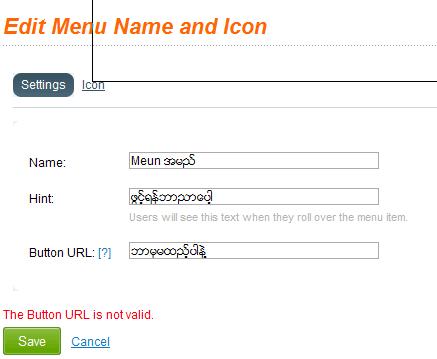




အကုိေရ..ဒိ့အလံ အန္နီေမးရွင္း ကုဒ္ေလး က်ေနာ္ကုိမွ် ပါလား..က်ေနာ့္ဆုိဒ္မွာထထည့္ခ်င္လုိ့ပါ :)
ReplyDeleteအကုိေရ ေက်းဇူးျပဳျပီ..ဒိ့အလံ အန္နီေမးရွင္း ကုဒ္ေလး က်ေနာ္ကုိမွ် ပါလား..က်ေနာ့္ဆုိဒ္မွာထထည့္ခ်င္လုိ့ပါ :) arjun.mgk125@gmail.com
ReplyDelete